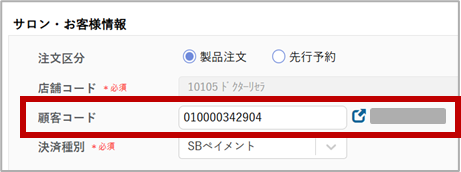※「オーダーサイト」はスマートフォン(スマホ)での操作を推奨しておりません。
(ログインできても、注文が完了できない等トラブルが発生する可能性があります)
リセラオーダーサイトを利用する際は、PCでの利用を推奨します。
PCであればWindows・Macどちらでも使用可能です。
※タブレットでも操作は可能です
リセラオーダーサイトは、Webブラウザの「Google Chrome」での利用を推奨します。
※「Microsoft Edge」、「Firefox」、「Safari」でも操作は可能です。
※以下はオーナー様権限でログイン時のみ確認いただけます
①「オーダーサイト」にログイン
②トップ画面の[To Do]欄に【注文不可】と記載があるときは注文受付を停止させていただいております。
詳細につきましては恐れ入りますが、担当営業またはサポートデスクにご連絡ください。
[カウンセリングシート・写真登録]が最後まで完了しているかご確認ください
(画面右上のメニュー[三]ボタン→顧客管理→[顧客情報入力]→[顧客検検索]→[選択]よりご確認)
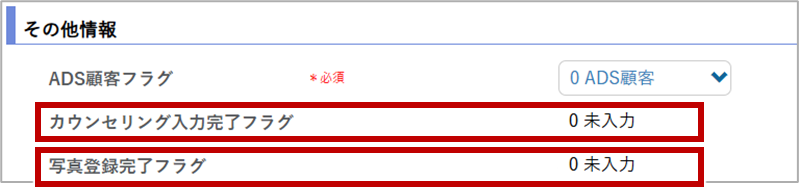
※上記赤枠部分が[未入力]となっている場合、ADS初回セットは注文できません。
カウンセリングシート・写真登録をおこなってください。
カウンセリングシート・写真の登録方法はこちらをクリック
①画面右上のメニューボタンをクリック
②[顧客管理]をクリック→メニューが展開されます
③[カウンセリングシート登録]をクリック
④カウンセリングシート登録画面が表示される→[顧客検索]をクリック
⑤顧客検索サブウィンドウ画面が表示される
→利用したい検索条件欄にお客様の情報を入れ[検索]をクリック
⑥お客様を選択する
⑦[選択]をクリック
⑧「カウンセリングシート入力」⇒「肌アレルギー」から「管理用情報」まで順番に内容を入力
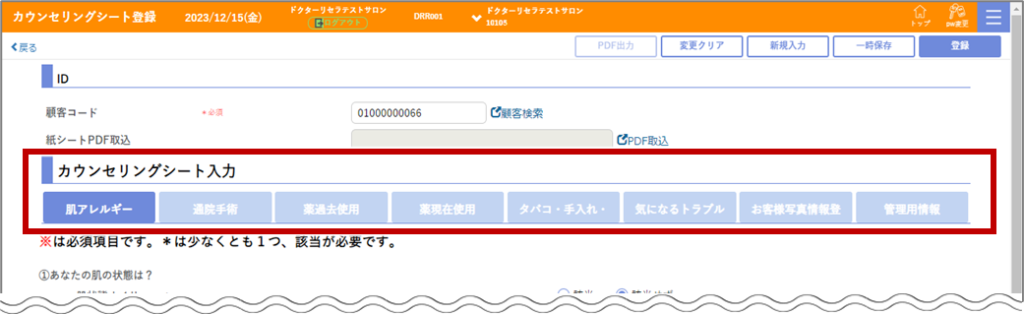
※各項目の詳細な入力方法を確認したい場合は、以下「カウンセリングシート・写真登録の詳細」をクリックしてください。
⑨すべての情報を入力したら[登録]をクリック
⑩[OK]をクリック
⑪[PDF出力]をクリック→[OK]をクリック
⑫出力されるPDFの情報を必ず確認する
※入力内容によって、ADS使用の注意点や禁忌事項が記載されるため
以下(1)(2)をご確認ください。
(1)お客様の顧客区分は【ADS顧客】へ変更はお済みでしょうか。
(画面右上のメニュー[三]ボタン→顧客管理→[顧客情報入力]→[顧客検検索]→[選択]より確認)
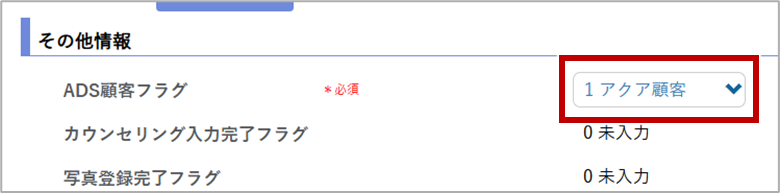
※[アクア顧客]になっている場合はこちらを参照のうえ、情報を変更・登録してください
(2)[カウンセリングシート・写真登録]はお済みでしょうか。
(画面右上のメニュー[三]ボタン→顧客管理→[顧客情報入力]→[顧客検検索]→[選択]よりご確認)
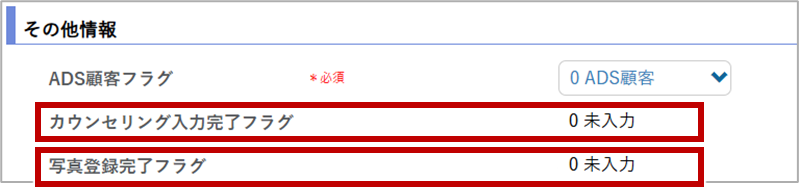
※上記赤枠部分が[未入力]となっている場合、ADS初回セットは注文できません。
カウンセリングシート・写真登録をおこなってください。
カウンセリングシート・写真の登録方法はこちらをクリック
①画面右上のメニューボタンをクリック
②[顧客管理]をクリック→メニューが展開されます
③[カウンセリングシート登録]をクリック
④カウンセリングシート登録画面が表示される→[顧客検索]をクリック
⑤顧客検索サブウィンドウ画面が表示される
→利用したい検索条件欄にお客様の情報を入れ[検索]をクリック
⑥お客様を選択する
⑦[選択]をクリック
⑧「カウンセリングシート入力」⇒「肌アレルギー」から「管理用情報」まで順番に内容を入力
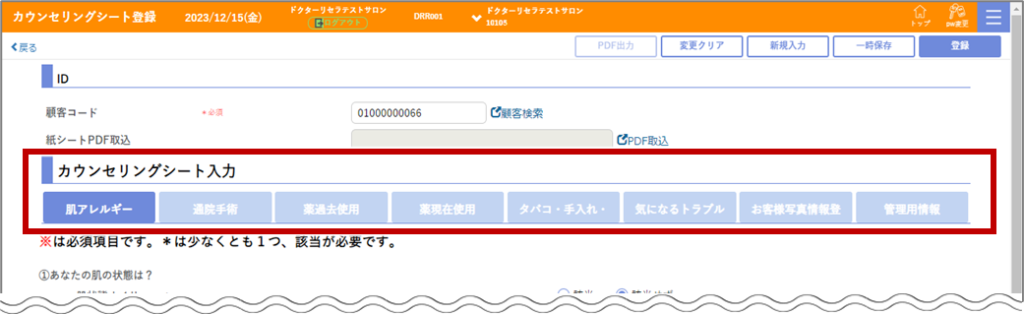
※各項目の詳細な入力方法を確認したい場合は、以下「カウンセリングシート・写真登録の詳細」をクリックしてください。
⑨すべての情報を入力したら[登録]をクリック
⑩[OK]をクリック
⑪[PDF出力]をクリック→[OK]をクリック
⑫出力されるPDFの情報を必ず確認する
※入力内容によって、ADS使用の注意点や禁忌事項が記載されるため
(1)(2)を確認後もご注文いただけない場合は、恐れ入りますがサポートデスクにご連絡ください。
画面上部(サロン・お客様情報)を入力した後[注文に進む]を押してください。
サロン・お客様情報部分で入力が必要な項目は、以下です。
・注文区分…[〇製品注文][〇先行予約]を選択
・顧客コード…(顧客名で注文を行うときのみ入力必須)
・決済種別…[売掛][SBペイメント]から選択(前入金契約サロン様:[SBペイメント]のみ)
それでも[製品検索]ボタンが押せない場合、画面左上のエラーメッセージ(赤字)をご確認ください。

[リピート製品]より製品を検索・選択するとき、選択した製品コードが無い場合はご注文できません。
※選択した製品コードが無い原因
・キャンペーン期間中で、カタログに掲載している単品の製品コードが一時的に使用不可となっている。(例:『サンカットクリーム1個+特典』キャンペーンは、『サンカットクリーム単品』は注文ができなくなります)
・製品の販売が終了している。
・キャンペーンが終了したため入力できない。
現在ご注文の受付を停止させていただいております。恐れ入りますが、担当営業またはサポートデスクまでご連絡をお願いいたします。
お客様情報の確認をお願いいたします。
①画面右上のメニュー[三]ボタンをクリック
②[顧客管理]→[顧客情報入力]をクリック
③[顧客検検索]をクリック
④該当のお客様を検索し[選択]をクリック
⑤画面を下にスクロールし、[その他情報]欄を表示させる
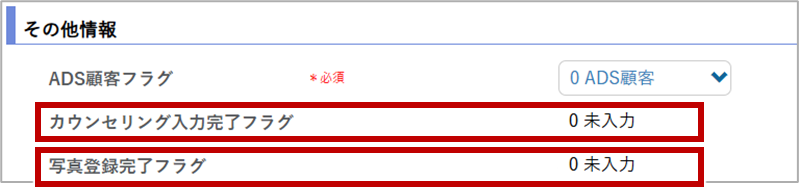
※上記赤枠部分が[未入力]となっている場合、恐れ入りますがサポートデスクまでご連絡ください。
[製品注文]画面の【サロン・お客様情報】をご確認ください。
[顧客コード]欄にお客様のお名前が入力されているときは、[販促品][業務用]に該当する製品はご注文できません。
[販促品][業務用]などの製品を注文される際は、下記赤枠部分は空欄にして[注文に進む]をクリックしてください。